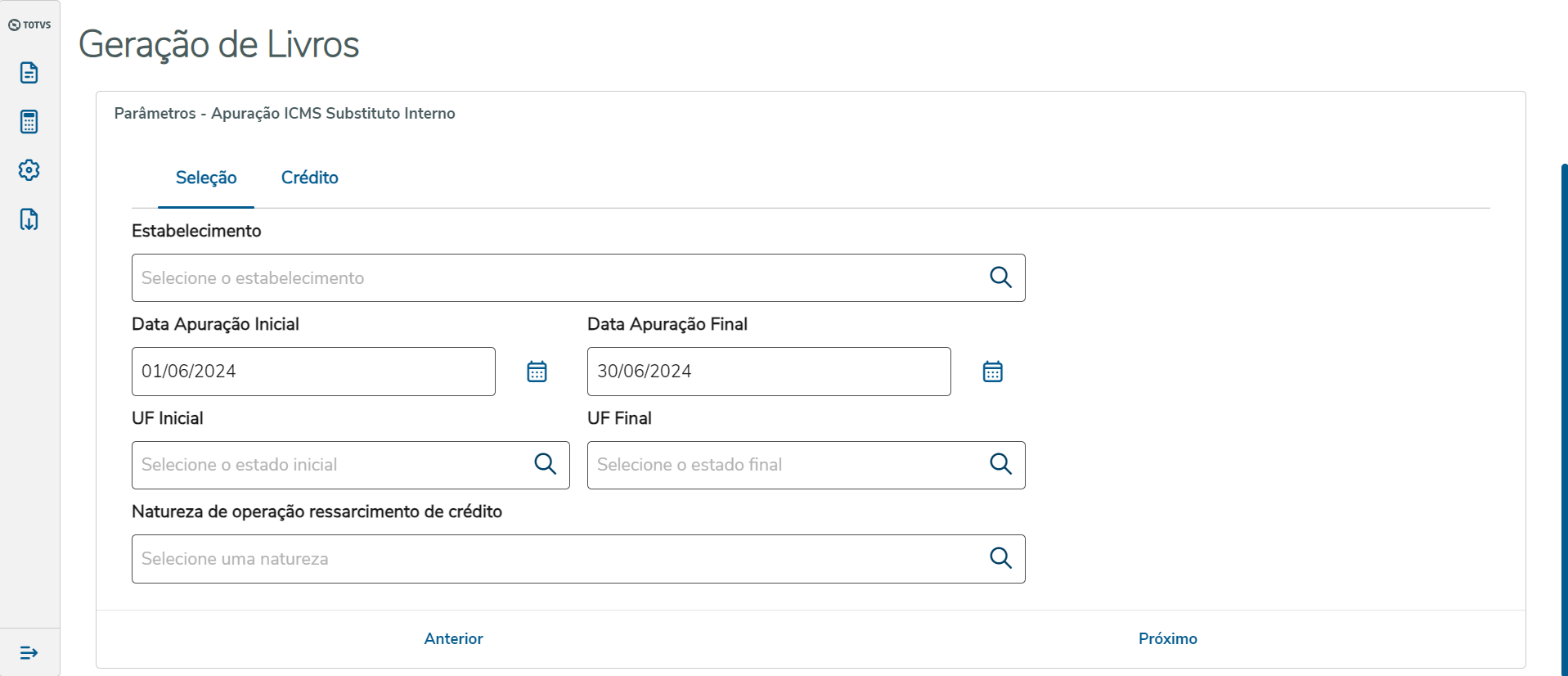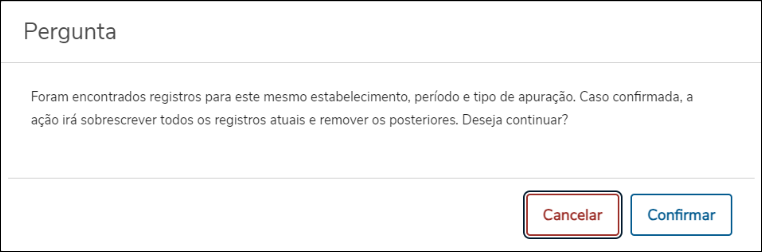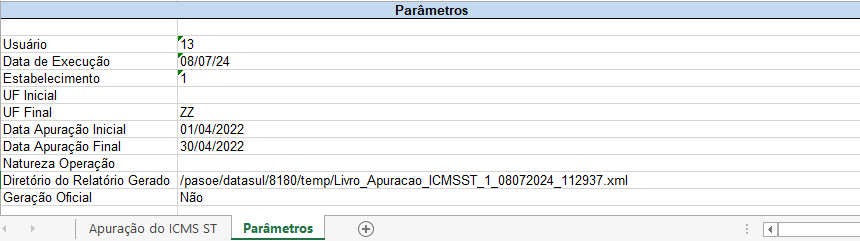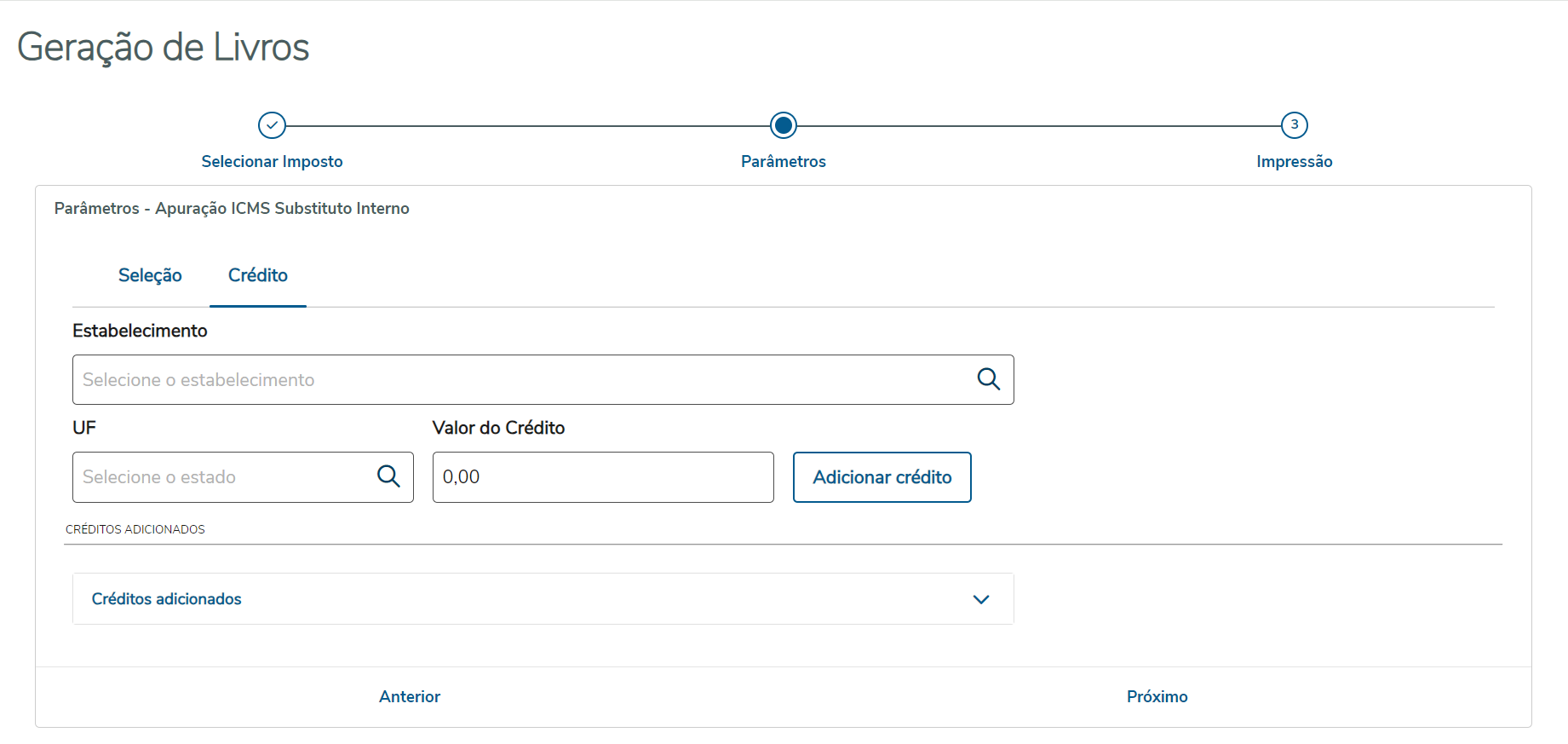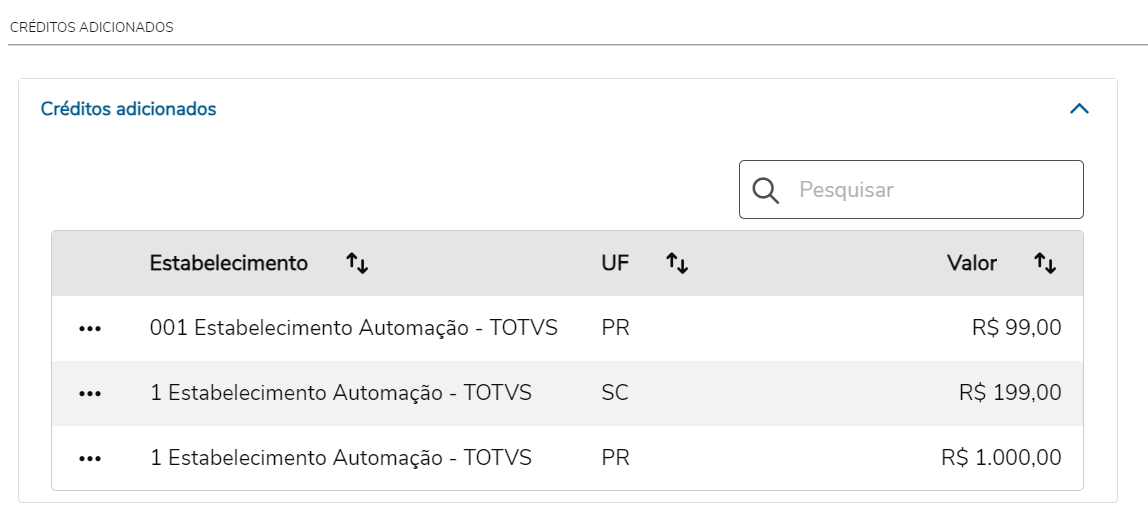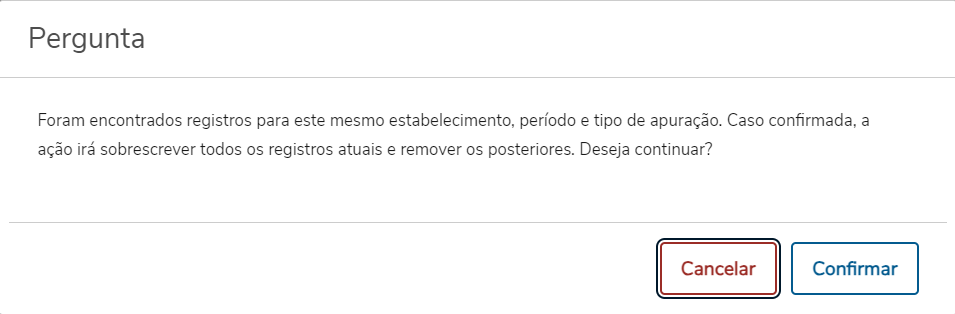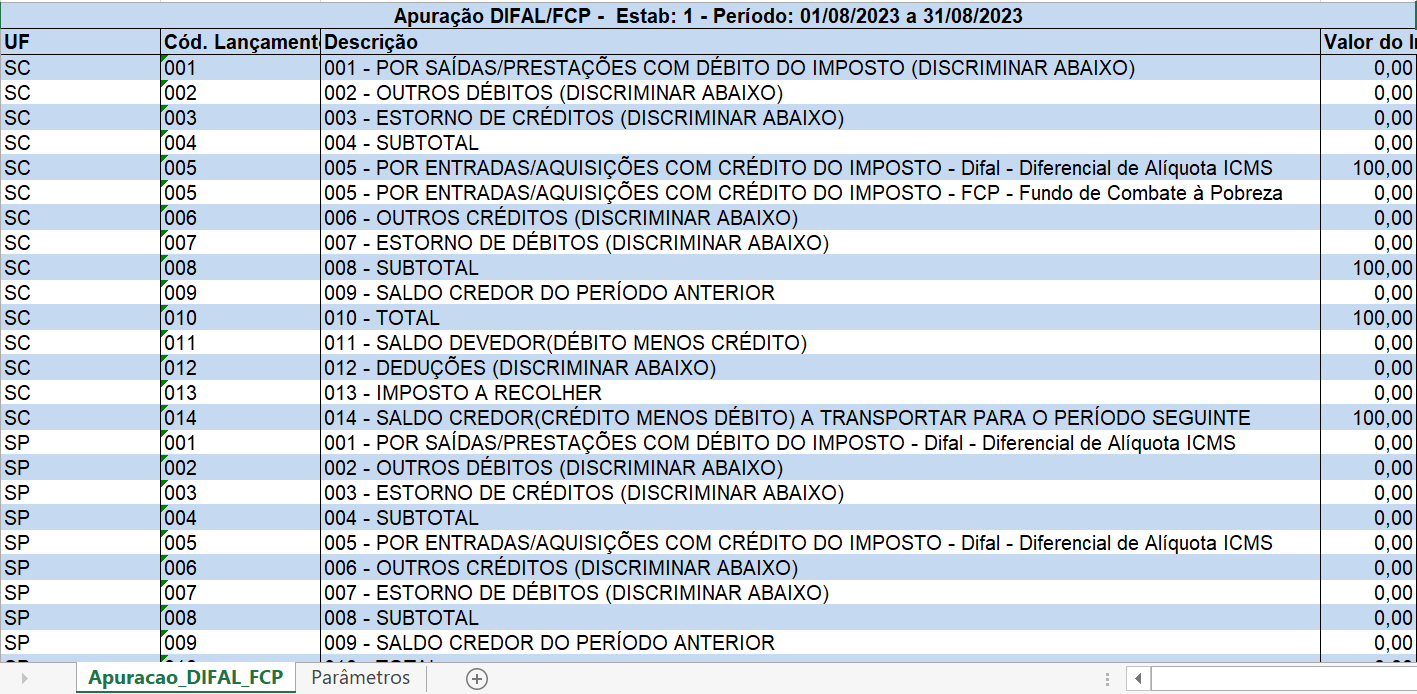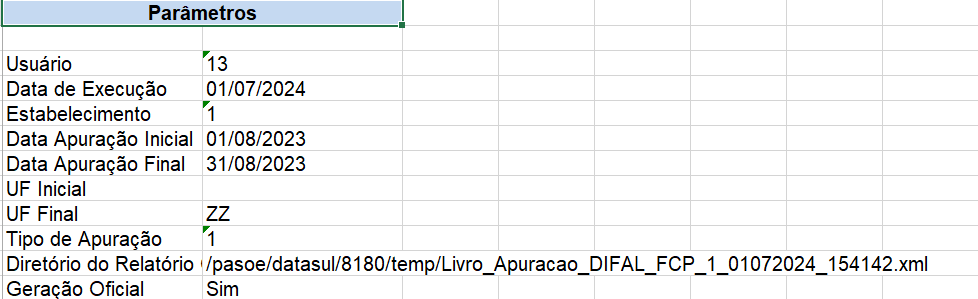| Totvs custom tabs box items |
|---|
| default | yes |
|---|
| referencia | Apuração_ICMS |
|---|
| Parâmetros - Apuração ICMS Ao selecionar o tipo de apuração Apuração ICMS, a etapa Parâmetros apresenta o seguinte formulário:  Image Added Image Added
Neste formulário para Ao realizar a geração do livro da apuração de ICMS, existem algumas considerações: - Ao inserir um estabelecimento, a data será alterada para a data da próxima geração do livro de ICMS, ICMS Incentivado ou ICMS Sub-Apuração, conforme parâmetros na tela. Caso o livro não tenha sido gerado nenhuma vez, a data irá representar a última apuração registrada para o tipo de imposto.
- Conforme o tipo de ICMS a ser considerado na geração, a data é alterada. Por exemplo, caso o usuário opte por algum tipo de ICMS Sub-Apuração, ao selecionar, a data será alterada para corresponder a mudança no imposto.
- Não é permitido prosseguir sem inserir um estabelecimento;
- Caso o estabelecimento não seja do Pernambuco (PE), o campo Produto Incentivados estará estar desmarcado e desabilitado por padrão, conforme imagem acima.
- Caso o estabelecimento não seja do Pernambuco (PE), o campo Considera o ICMS – ST no Valor Contábil estará marcado e desabilitado por padrão, conforme imagem acima.
- Ao marcar o campo ICMS Sub-Apuração (SPED Fiscal), o usuário deve escolher o tipo de sub-apuração do ICMS a ser gerada.
Por padrão, o valor está preenchido com ICMS Sub-Apuração (Código 3), mas este será considerado apenas quando o usuário marcar o campo ICMS Sub-Apuração (SPED Fiscal). - Caso o usuário marque o campo Produtos Incentivados, o campo ICMS Sub-Apuração (SPED Fiscal) será desabilitado e vice-versa.
- A geração oficial deve ser realizada mensalmente, isto é, caso o usuário tente realizar uma geração e for detectado que o programa não foi executado para o período anterior irá ocorrer erro.
Se for a primeira execução do usuário no programa, não ocorre erro. Caso a geração seja do tipo Prévia, o usuário recebe apenas um aviso.
Caso já existam registros para o Estabelecimento, Data Apuração Inicial e Data Apuração Final informados, será apresentada uma tela para que o usuário confirme se deseja gerar novamente os registros.  Image Added Image Added
Geração Ao realizar a geração do livro de ICMS será disponibilizado um relatório em formato de será disponibilizado um relatório em formato de planilha para conferência dos dados. Esta planilha é estruturada em diversas abas, dependendo dos parâmetros utilizados durante a execução: - Parâmetros: Esta primeira aba apresenta os parâmetros informados em tela que foram utilizados durante a geração do livro;
- Docto Ajustes: Nesta aba são todos os itens do documento com seus respectivos códigos de ajustes e valores que estão no item do documento fiscal;
- Docto Apuração: Serão gerados os mesmos itens do documento gerados na aba Docto Ajustes, porém será gerado com os valores que serão considerados para a apuração;
- Resumo CFOP: Apresenta as informações de valores de impostos, base de cálculo e outros por CFOP;
- Totais CFOP: Apresenta os totais de CFOP por tipo. Apresenta total dos CFOPs de entrada e o total dos CFOPs de saída;
- Resumo Alíquota: Apresenta um resumo por alíquota, considerando os tipos de operação Entrada e Saída;
- Apuração ICMS: Apresenta um demonstrativo de débito e crédito do ICMS por código de lançamento, detalhando valores de ajuste e valores totais;
- ST Interno: Apresenta um demonstrativo de débito e crédito do ICMS Substituto Interno por código de lançamento, detalhando os valores totais;
- Guias de Recolhimento: Nesta aba é apresentada uma listagem das guias de recolhimento encontradas para os parâmetros informados, detalhando valor, número da guia, data da guia e outros;
Caso não existam informações correspondentes para a geração de uma determinada aba, esta não será gerada. Exemplo da geração da aba Apuração ICMS: 
|
| Totvs custom tabs box items |
|---|
| default | no |
|---|
| referencia | Apuração_IPI |
|---|
| Parâmetros - Apuração de IPI Ao seleciona selecionar o tipo de apuração apuração Apuração IPI, a etapa Parâmetros apresenta o seguinte formulário: 
Neste formulário para a geração do livro da apuração de IPI, existem algumas considerações:
- Ao preencher um estabelecimento, as datas inicial e final serão carregadas conforme o último período que tenha registro de geração do livro de IPI pela Geração de Livros Registro da Apuração - Web. Caso ainda não tenha sido feita nenhuma geração por este programa, a data será calculada a partir do último período no qual exista apuração de IPI;
- Caso a geração tenha de tipo de emissão Oficial, as datas inicial e final devem configurar um período de um mês inteiro para os tipos de apuração Normal e Mensal. Para o tipo de apuração Decendial as datas inicial e final devem configurar um período de 10 dias para realizar a emissão Oficial.
- Caso o usuário queira ajustar manualmente a data inicial, a data final será calculada para atender o período conforme o Tipo de Apuração de IPI escolhido.
Caso já existam registros para o Estabelecimento, Data Apuração Inicial e Data Apuração Final informados, será apresentada uma tela para que o usuário confirme se deseja gerar novamente os registros. 
Geração: Para geração do relatório do livro registro da apuração de IPI, é necessário que exista uma apuração cadastrada para o período informado em tela. Caso contrário, ocorre erro e o usuário não consegue continuar a geração. A planilha de acompanhamento gerada ao final da execução é composta por seis abas: - Parâmetros: Nesta primeira aba é apresentado um acompanhamento dos valores informados em tela para conferência do usuário.
- Resumo CFOP: Nesta aba, os valores são agrupados pelo CFOP do documento, ou seja, o valor contábil é referente ao somatório dos valores dos documentos de determinado CFOP;
- Totais: Nesta aba, são apresentados os subtotais por tipo de CFOP, isto é, se é entrada do estado, entrada de outros estados e entradas oriundas do exterior. O mesmo vale para as saídas;
- Apuração: Nesta aba é detalhada a apuração do IPI para o período selecionado, descrevendo créditos, débitos e saldos;
- Recolhimentos: Nesta aba, são apresentados os valores e vencimentos para os recolhimentos de IPI no período;
- Documentos Apuração IPI: Esta aba apresenta os documentos considerados na apuração de IPI para os parâmetros informados em tela;
Abaixo, segue um exemplo da aba Apuração da planilha de acompanhamento do livro registro de IPI: 
|
| Totvs custom tabs box items |
|---|
| default | no |
|---|
| referencia | Apuração_ICMSST |
|---|
| Parâmetros - Apuração de ICMS Substituto Interno Ao selecionar o tipo de apuração Apuração ICMS Substituto Interno, a etapa Parâmetros apresenta o seguinte formulário: 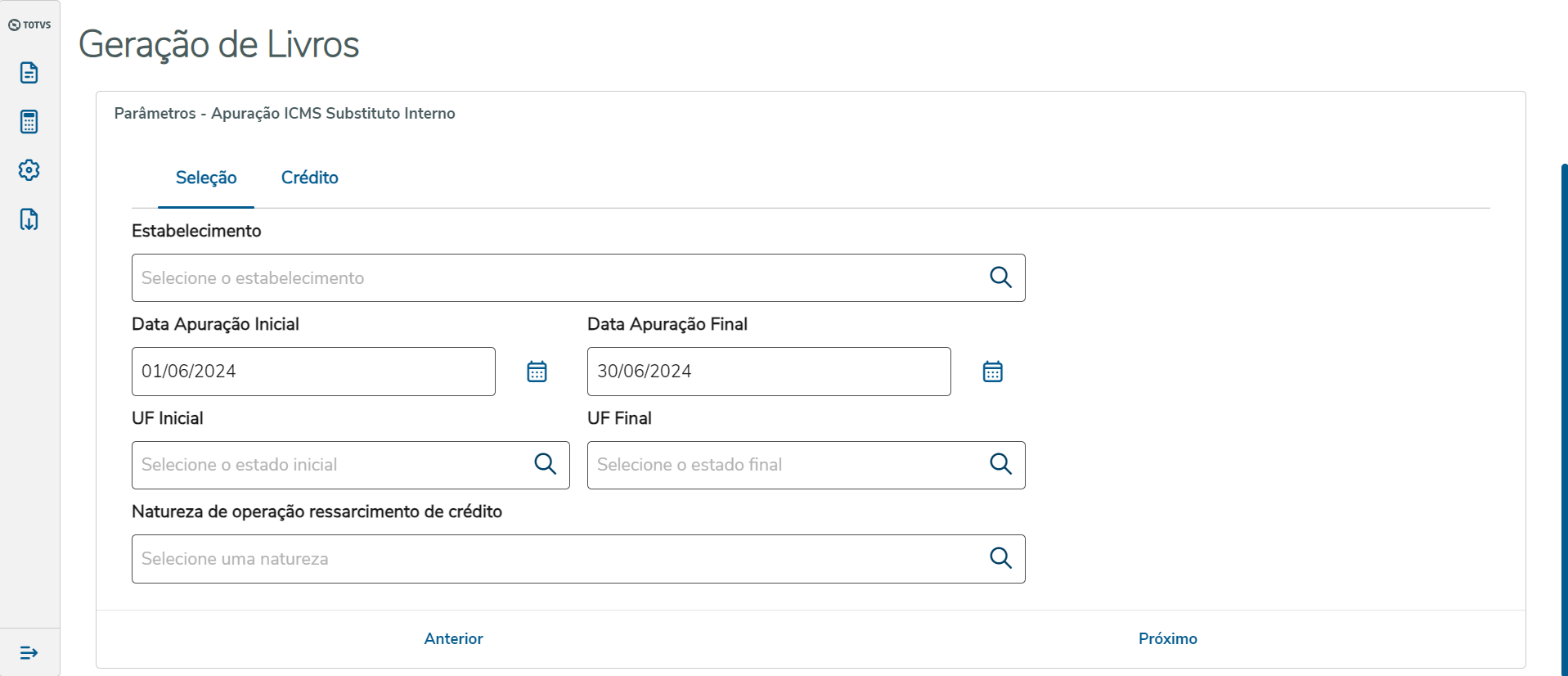
Na aba Seleção, o usuário informa nos campos as informações que serão consideradas pelo programa durante a geração do relatório. Neste formulário, é importante destacar algumas regras: - O campo Data Apuração Inicial é preenchido automaticamente com o primeiro dia do mês atual. Este campo é obrigatório.
- O campo Data Apuração Final é preenchido automaticamente com o último dia do mês da data preenchida no campo Data Apuração Inicial. Este campo é obrigatório.
- O mês da Data Apuração Inicial não pode ser diferente do mês da Data Apuração Final.
- O campo Estabelecimento é obrigatório.
- Caso o campo UF Final não seja preenchido, o programa irá considerar todas as UFs para realização a geração.
- O tipo de Emissão pode assumir os valores Prévia e Oficial, a principal diferença é que a geração Oficial salva os registros em uma a tabela para efetuar o controle dos registros já apurados, dessa forma, a geração Oficial possui uma validação mais específica:
- O período configurado pelos campos Data Apuração Inicial e Data Apuração Final não deve ser inferior ou superior a um mês.
Caso já existam registros para os parâmetros Estabelecimento, Data Apuração Inicial, Data Apuração Final e UF inseridos em tela, será apresentada uma tela perguntando para usuário se ele deseja excluir os registros existentes e realizar um novo processamento. Exemplo da mensagem: 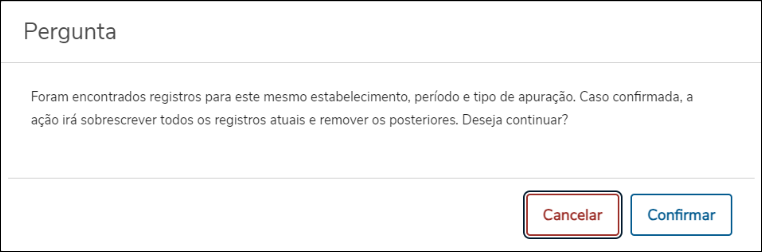
O arquivo gerado pelo relatório está em formato de planilha estruturado em duas abas: - A primeira aba recebe o nome do tipo da apuração realizada. Por exemplo: Ao gerar um relatório do tipo Apuração ICMS ST, o nome da aba será Apuracao do ICMS ST.
- A segunda aba é chamada de Parâmetros e contém os dados inseridos em tela, bem como informações da execução do programa como diretório do arquivo gerado, usuário, data de execução e outros.
Exemplo de planilha do tipo de apuração Apuração ICMS ST: 
Exemplo de planilha da aba Parâmetros: 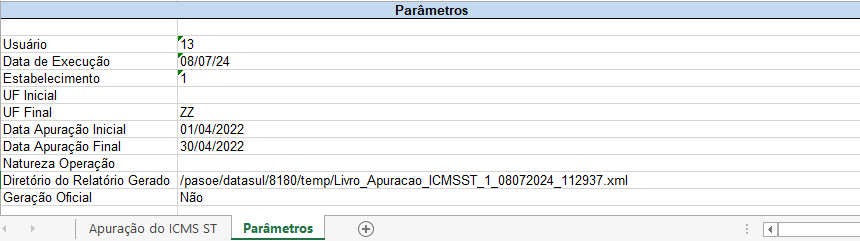
| Informações |
|---|
| Caso a geração seja feita em Batch, este programa gera um acompanhamento em arquivo de texto no diretório do servidor RPW que contém o caminho de geração do arquivo da planilha. |
Na aba Crédito, o usuário pode fazer a manutenção dos registros de crédito conforme o programa OF0631A. Esta página apresenta um formulário para inclusão e edição dos créditos, bem como uma listagem dos créditos já cadastrados. A listagem pode ser escondida ou expandida conforme a necessidade do usuário. Exemplo de tela com a listagem escondida: 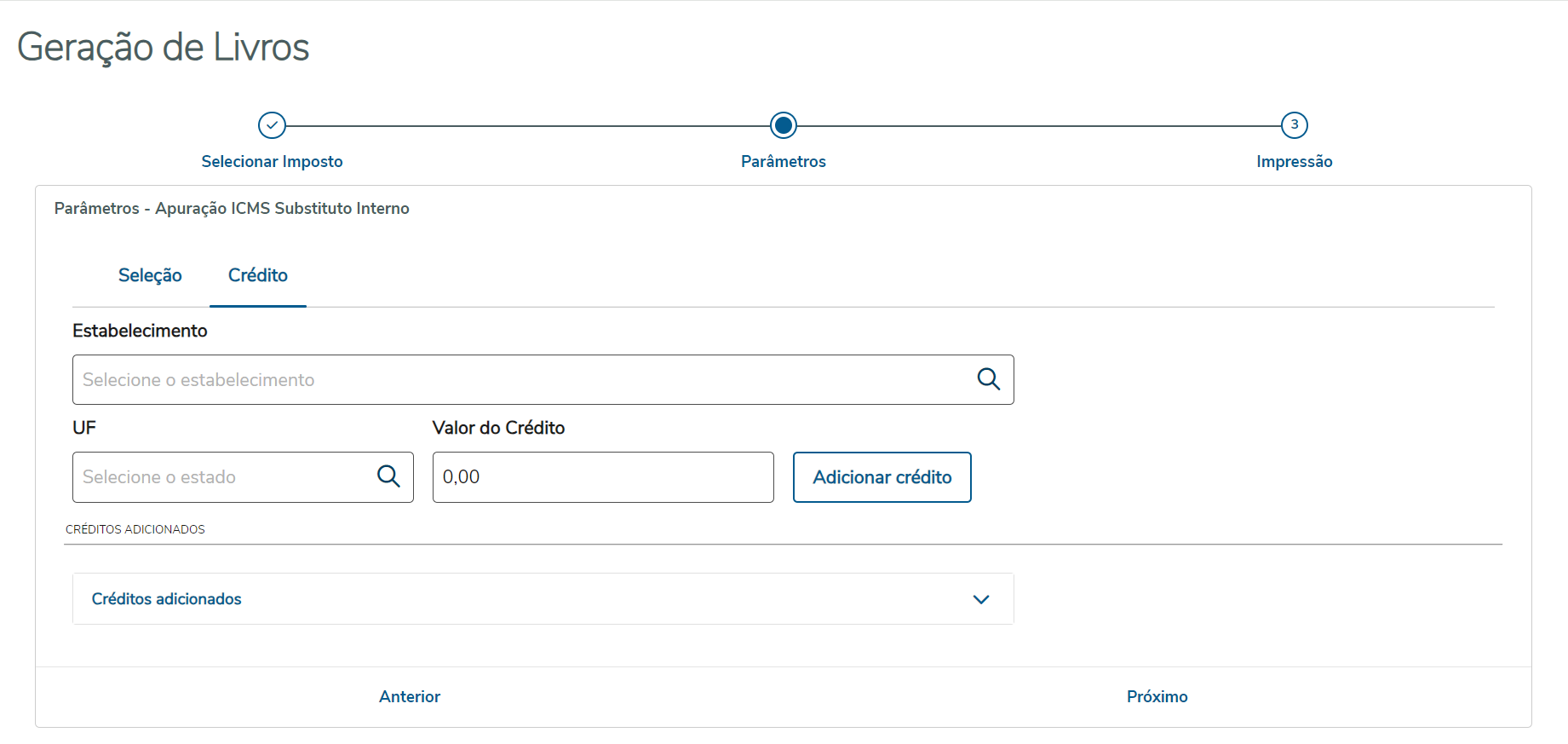
Este formulário possui algumas regras para a inclusão de novos registros: - O campo Estabelecimento deve ser preenchido;
- Um novo registro não pode possuir os mesmos valores de Estabelecimento e UF que outro crédito.
A partir da listagem de créditos o usuário pode alterar o valor do crédito selecionado, basta clicar no ícone de reticências e selecionar a opção Editar. Então, o formulário será preenchido com os valores da linha selecionada, os campos Estabelecimento e UF serão desabilitados e o foco será automaticamente aplicado ao campo Valor do crédito. Ao confirmar a edição, o registro será atualizado e a listagem será recarregada. Exemplo de listagem de créditos: 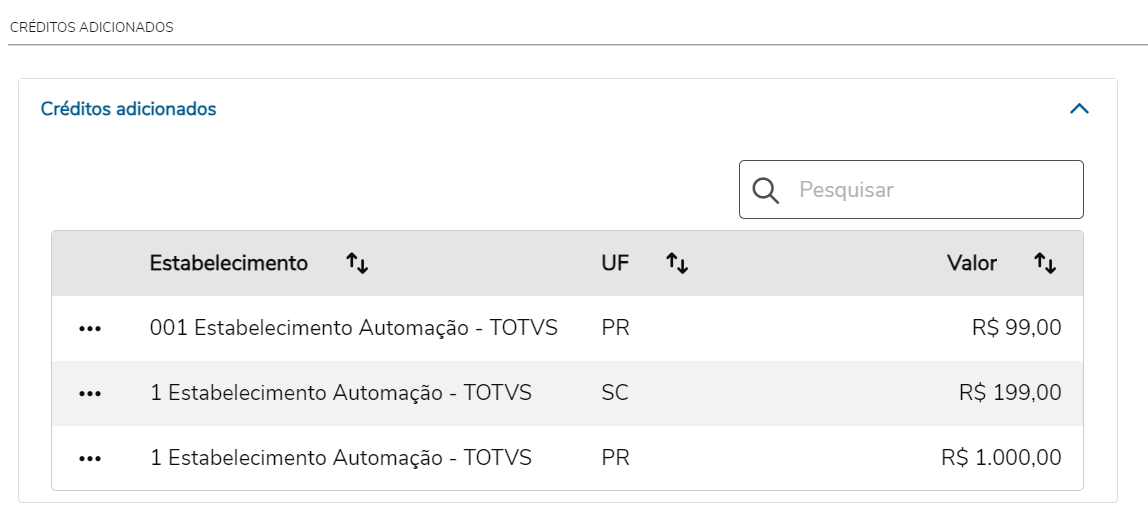
A partir da listagem de créditos também é possível excluir um registro de crédito, basta clicar no ícone de reticências e selecionar a opção Remover. Ao confirmar, o registro será excluído e a listagem recarregada. | Informações |
|---|
Os registros de crédito presentes nesta aplicação são os mesmos presentes no programa OF0631A, dessa forma, qual alteração realizada a partir da presente aplicação será refletida no OF0631A e vice-versa. |
|
| Totvs custom tabs box items |
|---|
| default | no |
|---|
| referencia | Apuração_DIFAL |
|---|
| Parâmetros - Apuração de ICMS DIFAL/FCP Ao selecionar o tipo de apuração Apuração ICMS DIFAL/FCP, a etapa Parâmetros apresenta o seguinte formulário: 
Sobre o formulário de parâmetros para a geração do livro registro de ICMS DIFAL/FCP, existem algumas regras: - O campo Data Apuração Inicial é preenchido automaticamente com o primeiro dia do mês atual. Este campo é obrigatório.
- O campo Data Apuração Final é preenchido automaticamente com o último dia do mês da data preenchida no campo Data Apuração Inicial. Este campo é obrigatório.
- O campo Estabelecimento é obrigatório.
- Caso o campo UF Final não seja preenchido, o programa irá considerar todas as UFs para realização a geração.
- O tipo de Emissão pode assumir os valores Prévia e Oficial, a principal diferença é que a geração Oficial cria registros para a tabela apurac-impto-difal-fcp, dessa forma, a geração Oficial possui uma validação mais específica:
- O período configurado pelos campos Data Apuração Inicial e Data Apuração Final não deve ser inferior ou superior a um mês.
Caso já existam registros para os parâmetros Estabelecimento, Data Apuração Inicial, Data Apuração Final e UF inseridos em tela, será apresentada uma tela perguntando para usuário se ele deseja excluir os registros existentes e realizar um novo processamento. Exemplo da mensagem: 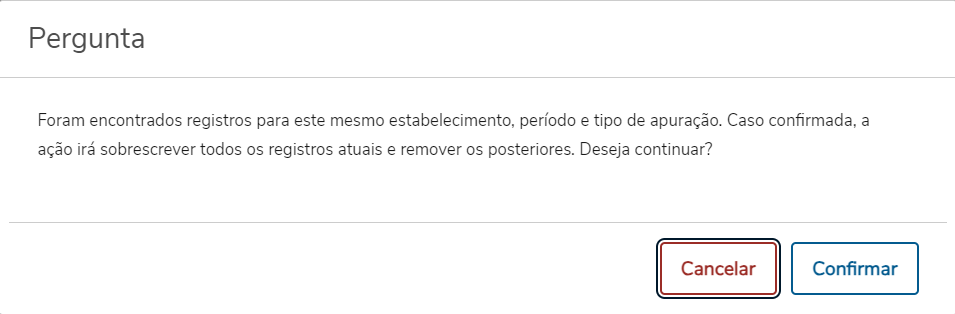
O arquivo gerado pelo relatório está em formato de planilha estruturado em duas abas: - A primeira aba recebe o nome do tipo da apuração realizada. Por exemplo: Ao gerar um relatório do tipo Apuração DIFAL/FCP, o nome da aba será Apuracao_DIFAL_FCP.
- A segunda aba é chamada de Parâmetros e contém os dados inseridos em tela, bem como informações da execução do programa como diretório do arquivo gerado, usuário, data de execução e outros.
Exemplo de planilha do tipo de apuração Apuração DIFAL/FCP: 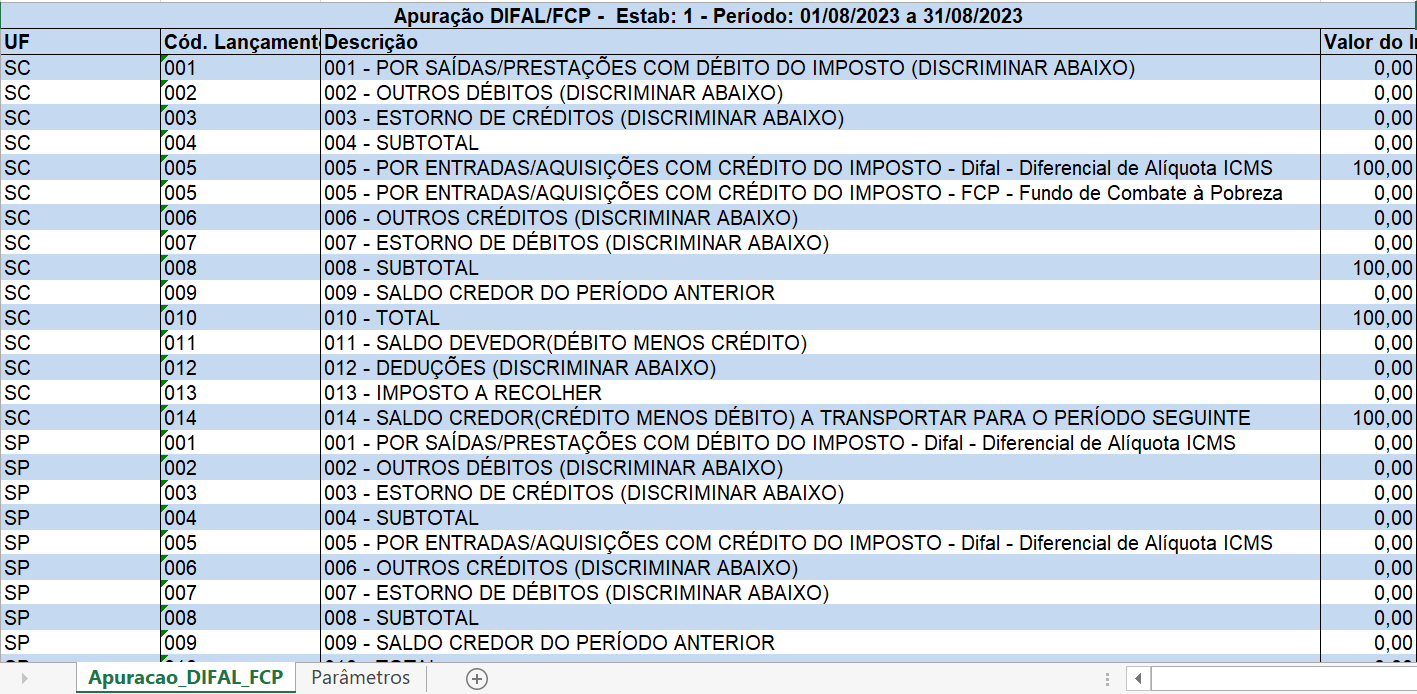
Exemplo de planilha da aba Parâmetros: 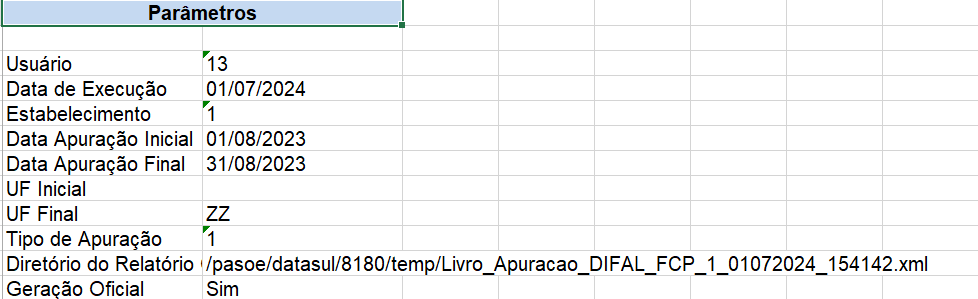
Observação: Caso a geração seja feita em Batch, este programa gera um acompanhamento em arquivo de texto no diretório do servidor RPW que contém o caminho de geração do arquivo da planilha.
|
|